惠普打印机怎么调整颜色? 惠普打印机颜色校正的详细教程
摘要:新买的惠普打印机或者打印出来的颜色很深,怎么让打印机颜色变浅?这里分享下让打印机打印出来的颜色显示正常,也就是如何校正打印机颜色!1、点击开...
新买的惠普打印机或者打印出来的颜色很深,怎么让打印机颜色变浅?这里分享下让打印机打印出来的颜色显示正常,也就是如何校正打印机颜色!
1、点击开始,选择所有程序,然后选择hp文件夹,如下图所示
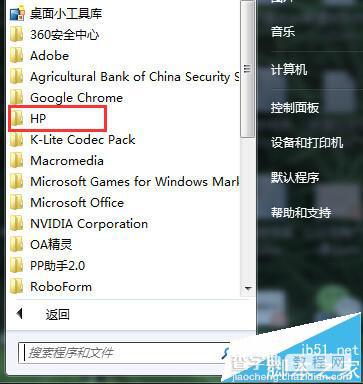

2、进入设备设置界面,选择设备设置。
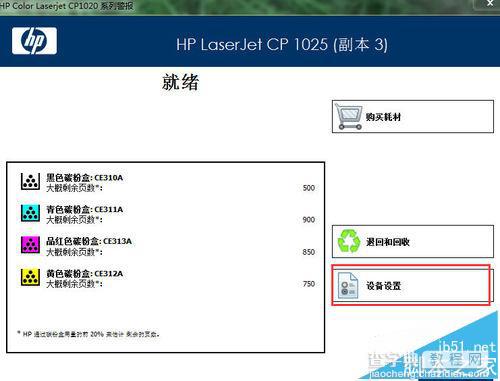
3、进入“系列设备设置”界面,选择“打印质量”菜单,进入校正界面
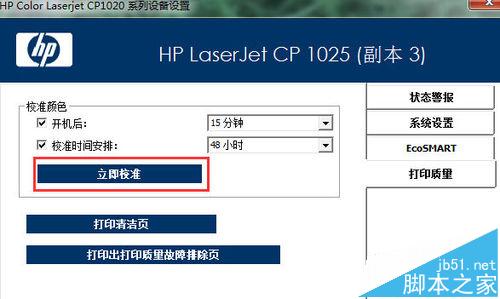
4、点击“立即校正”就可以对打印质量进行颜色校正。
注意事项:要想校正最好的效果,最好要多校正几次。
【惠普打印机怎么调整颜色? 惠普打印机颜色校正的详细教程】相关文章:
★ HP惠普CM4540打印机怎么在预打印纸或者表格上执行打印?
下一篇:
蓝牙条码扫描枪怎么与电脑配对使用?
